
Je pense que tout le monde sur Habré sait probablement comment mettre en place un site sur un VPS en utilisant un terminal et une connexion SSH. Mais que se passe-t-il si vous n'avez qu'une ancienne tablette à portée de main et que vous devez déployer une page de destination ici et maintenant? Est-il possible de créer un site simplement en cliquant dans l'interface Web dans ISPmanager Lite? Menace-t-il l'apparition de cheveux gris?
Nous avons décidé de lancer un test de résistance et de déployer une page de destination avec iPad 3 et ISPmanager. Des détails sur ce qui en est sorti et de nombreuses captures d'écran sous la coupe.
Imaginez une situation: je suis assis comme ça au bord de la mer pour des vacances bien méritées après l'ouverture partielle des frontières,
Supposons que je suis allé léger, donc à partir de la technologie, je n'ai pris qu'un vieil iPad 3 pour lire les actualités et regarder des films. Essayons de déployer rapidement un site d'une page sur le terrain et sans terminal à portée de main.
Données d'entrée, tâche et premières étapes pour la résoudre
ISPmanager - panneau de contrôle du serveur Web. Il vous permet de créer et de gérer un nombre illimité d'utilisateurs (modèles d'utilisateurs). Créez et gérez également des domaines Web: vous pouvez sélectionner le mode de fonctionnement php, installer un certificat SSL, installer rapidement des cms populaires sur un domaine, configurer des redirections et des redirections SSL. Avec ISPmanager, vous pouvez gérer les DNS et les bases de données, éditer les fichiers directement depuis le panneau, simplement définir les droits d'accès, gérer le pare-feu. Nous avons fait un examen détaillé d'ISPmanager et de ses capacités l'année dernière.
Mais nous avons cherché à résoudre le problème, pour commencer, nous commanderons un VPS .
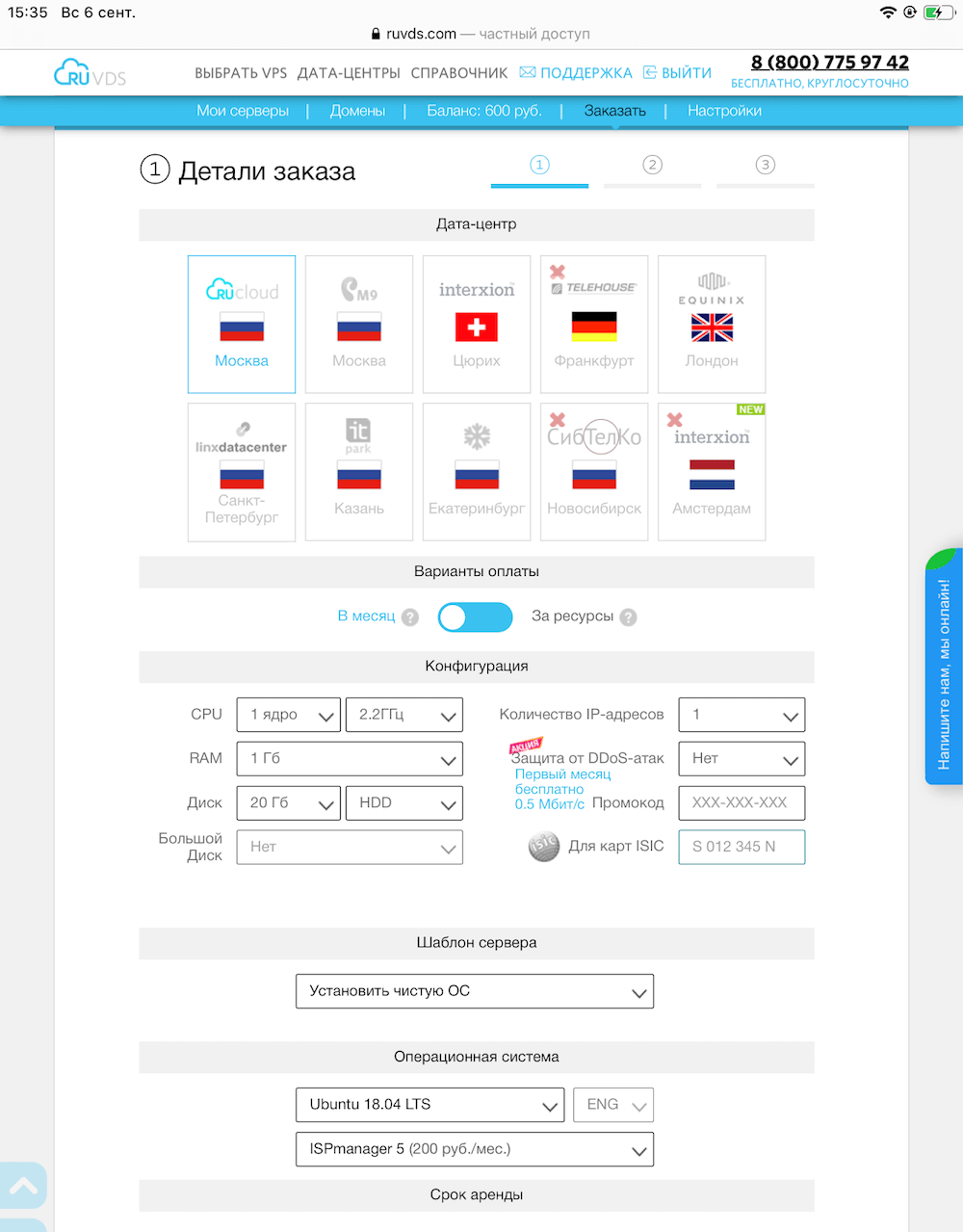
Choisir un centre de données. Il existe 2 options de paiement, une mensualité me convient pour payer les ressources consommées. Assemblage de notre configuration, modèle d'installation avec ISPmanager et OS.

Maintenant, allez dans le panneau ISPmanager.
Nous transmettons l'autorisation et acceptons les termes de la licence. Et maintenant, nous ajoutons le domaine WWW, dans notre cas - about.pudng.com. Le domaine devait être acheté à l'avance et un enregistrement A avec la valeur de l'adresse IP de notre serveur VPS dans l'éditeur DNS auquel le domaine était délégué a été ajouté. C'est un bon signe si un domaine actif apparaît dans l'onglet domaines WWW et qu'un répertoire est créé dans lequel vous devrez télécharger une page Web à l'avenir. Ensuite, vérifiez la présence du répertoire www / about.pudng.com dans l'onglet Gestionnaire de fichiers. Dans le répertoire, nous trouverons une page HTML que ISPmanager a générée pour nous.
Allez sur notre domaine about.pudng.com et voyez ceci:

Remarque: Si votre domaine ne s'ouvre pas, vérifiez tout d'abord la présence d'un enregistrement A sur les serveurs de noms et l'exactitude de l'adresse IP saisie. Si tout est correct, rassurez-vous, les enregistrements DNS peuvent être mis à jour pendant jusqu'à deux jours, mais pour l'instant, vous pouvez accéder directement à l'adresse IP.
Maintenant, en se référant au nom de domaine ou à l'adresse IP, nous voyons la page de test que le serveur HTTP Apache nous donne.
Installer WordPress
Installons WordPress et considérons deux méthodes pratiques à utiliser dans le panneau ISPmanager.
Nous créons une base de données pour WordPress.
Nous donnons le nom de la base de données. Nous choisissons le serveur de base de données MySQL et l'encodage, et pour éviter les problèmes d'encodage à l'avenir, il vaut mieux choisir UTF-8. ISPmanager peut générer des mots de passe, alors cliquez sur génération, rappelez-vous, cliquez sur "OK" et passez à l'étape suivante. Nous avons créé une base de données.

Ouvrez l'onglet "Domaines WWW", cliquez sur le bouton "Scripts", le répertoire des scripts Web s'ouvrira.

Dans notre cas, sélectionnez WordPress et cliquez sur le bouton "Installer". L'installation a commencé.
Étape 1. Configuration du répertoire de travail et sélection du serveur de base de données.

Étape 2. Confirmation du contrat de licence.
Étape 3. Dans la section «Paramètres d'installation», remplissez les données que vous avez saisies lors de la création d'une base de données pour WordPress.
Les données de la section "Paramètres de l'application" sont destinées à une autorisation supplémentaire dans le panneau d'administration de WordPress. Cliquez sur Suivant".
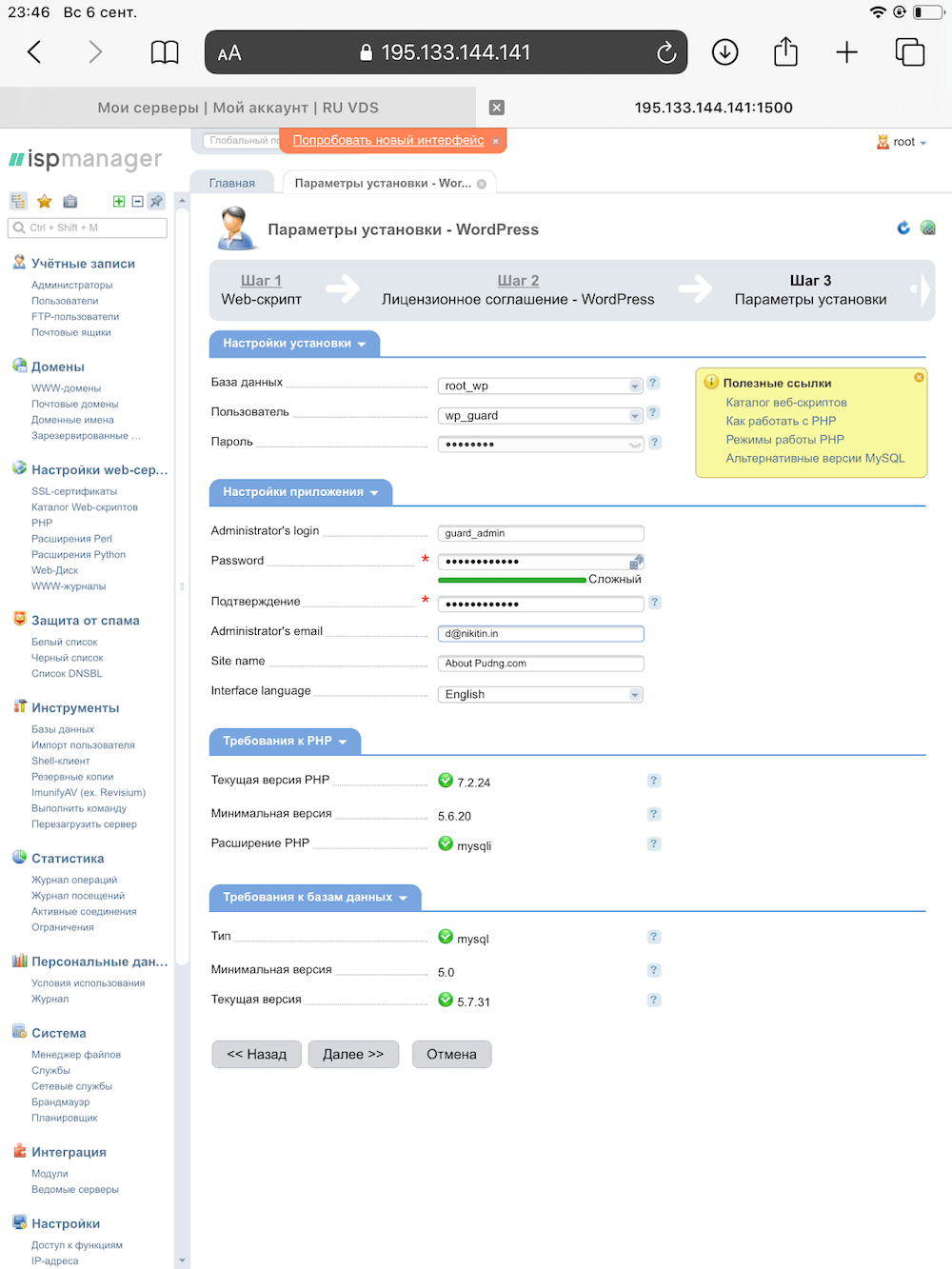
Terminé. WordPress est installé.
Prime. Installer WordPress. Méthode 2
Nous créons également une base de données comme dans la première méthode. Mais maintenant, nous allons installer WordPress complètement via le "Gestionnaire de fichiers".
Téléchargez la dernière version de WordPress sur le site officiel ou copiez le lien de téléchargement à partir du bouton. Collez l'URL ou téléchargez à partir d'un appareil local. Décompressez l'archive à la racine du répertoire.
Ici, un petit coup sec m'est arrivé, peut-être la mer ou les boissons affectées, ou peut-être mon cerveau s'est détendu en vacances. L'archive contient le dossier "wordpress", donc après la décompression, il sera à la racine du répertoire. Vous pensez peut-être qu'il vous suffit d'ouvrir about.pudng.com/wordpress et de tout configurer. Alerte spoiler: ne faites pas cela.
Une telle manœuvre conduit au fait qu'il faut créer wp-config.php avec des poignées et y ajouter les configurations proposées pour se connecter à la base de données (écran ci-dessous). Disons que nous l'avons fait et que notre site est maintenant configuré à about.pudng.com/wordpress/. Mais nous devons voir le site se référant à l'URL racine. Nous prenons et copions tout le contenu du répertoire wordpress à la racine. Et ce n'est pas si simple, vous devez tuer le répertoire racine dans les configurations WordPress. Alors, il vaut mieux s'arrêter là et tout oublier, comme un mauvais rêve, on est allés dans la mauvaise direction.
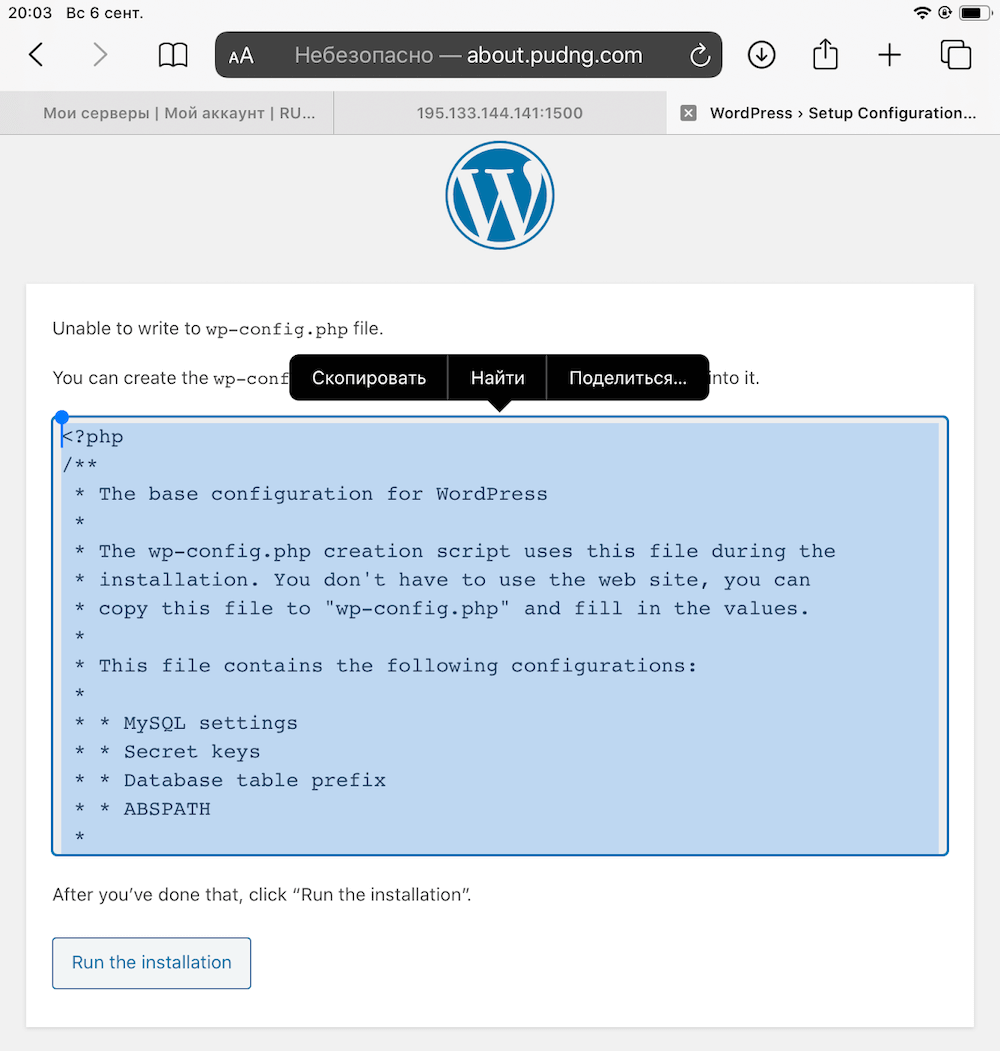
Il existe un moyen plus rapide et plus simple: copier le contenu du répertoire "wordpress" et le coller à la racine. Afin de ne pas copier les fichiers un par un, il y a un petit bouton "sélectionner tout", que je cherchais depuis environ cinq minutes.
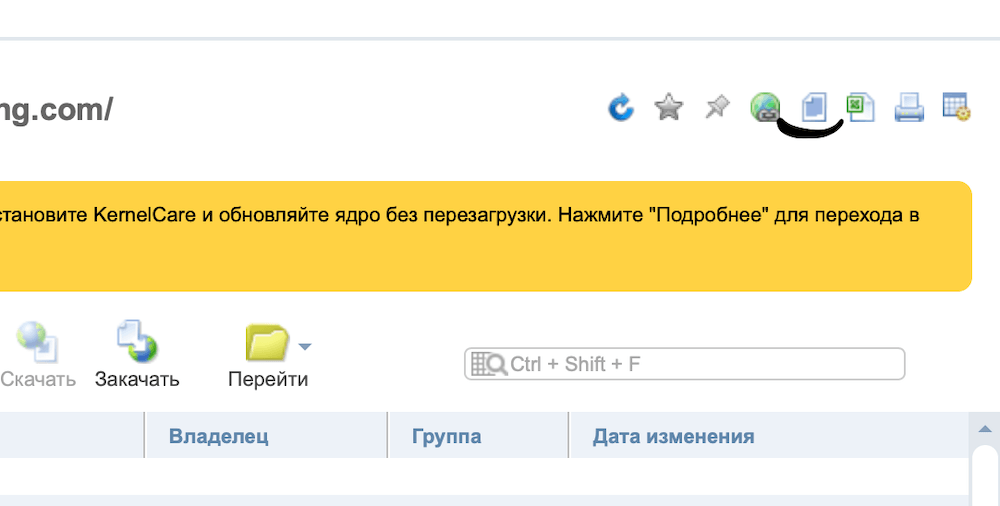
Ensuite, ouvrez about.pudng.com et poursuivez la configuration dans l'interface WordPress.
Tout comme dans la première méthode, nous spécifions les données de la base de données et les données pour l'autorisation en tant qu'administrateur de site.
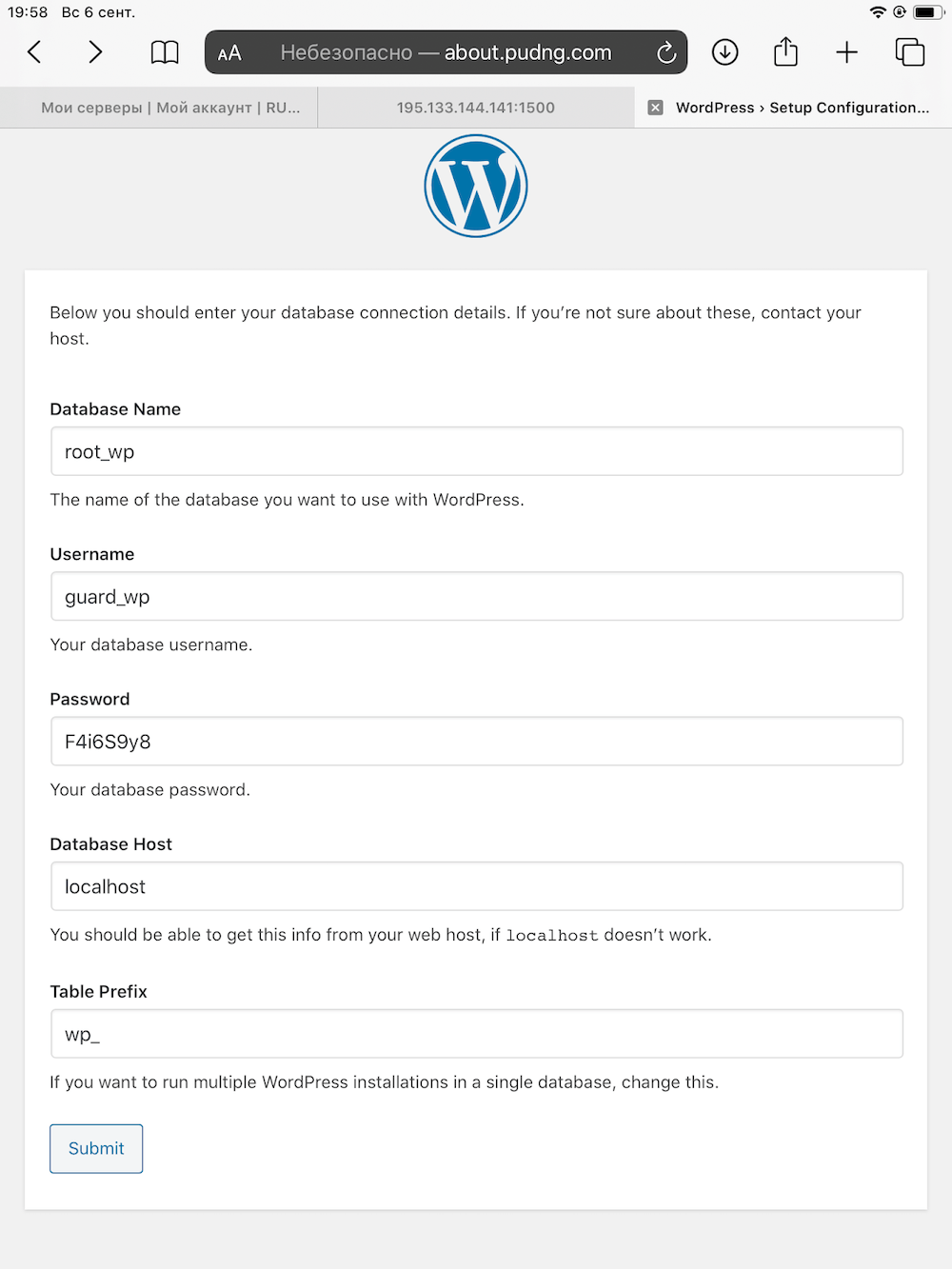
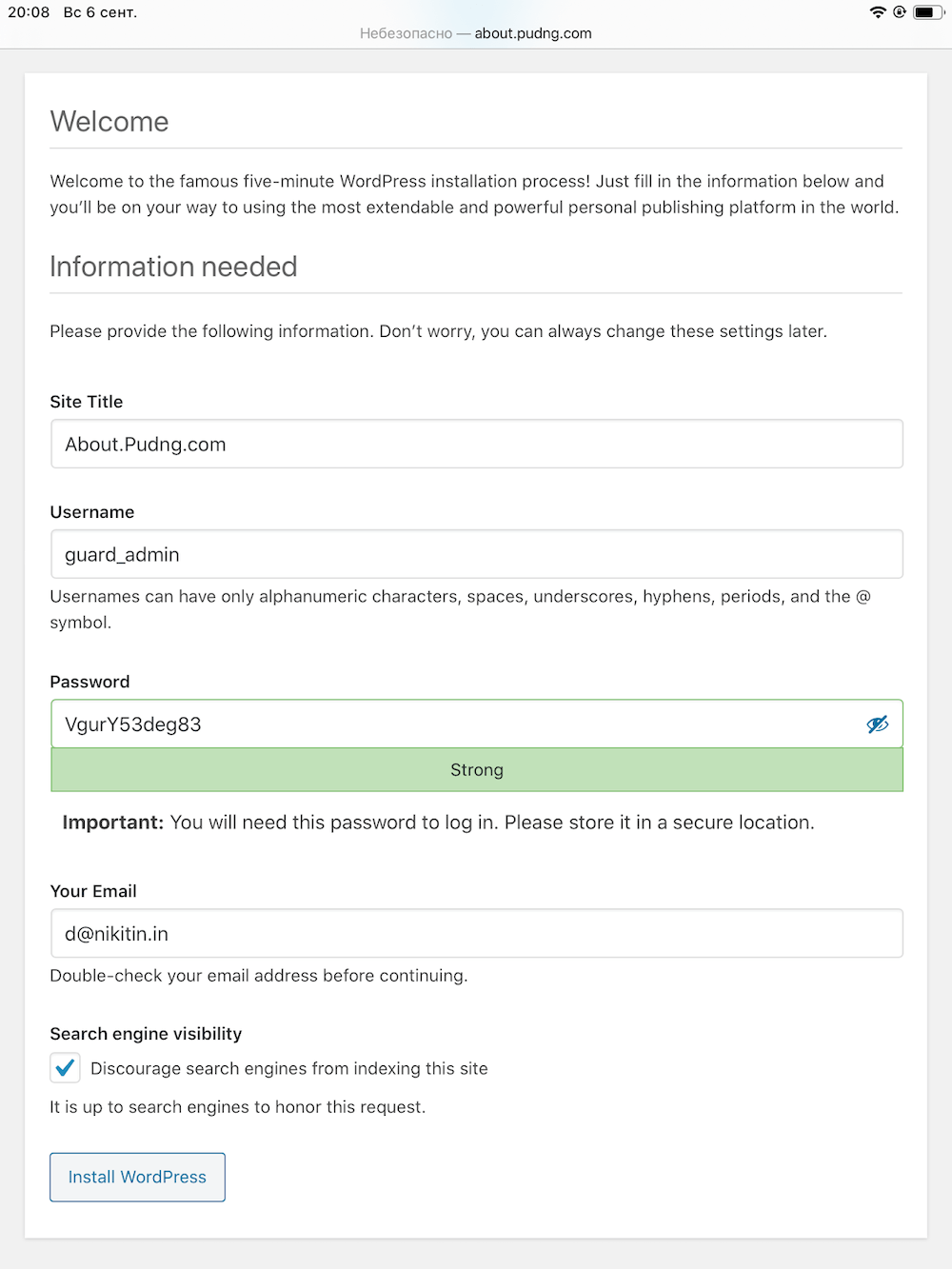
Nous téléchargeons également le site via le "Gestionnaire de fichiers" et pouvons l'administrer via <domaine> /wp-login.php.
Pour que le site soit accessible via https, vous devez connecter Let's Encrypt. Il est connecté dans l'onglet "Intégration / Modules", mais c'est déjà un sujet pour un article séparé.
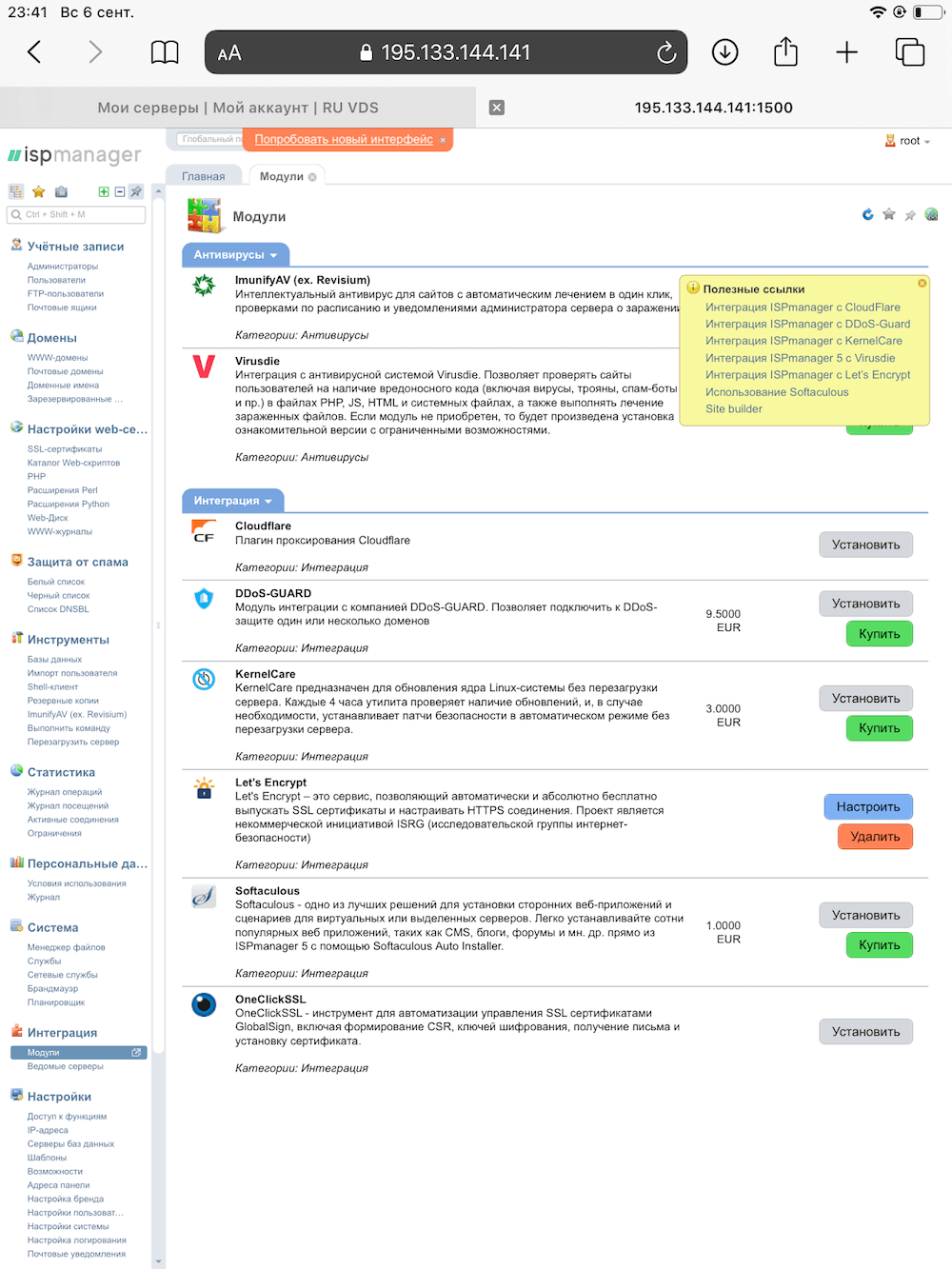
La dernière étape: déployer la landing page
Allez sur about.pudng.com et voyez que WordPress a déjà créé une page "Hello world!" Pour nous.
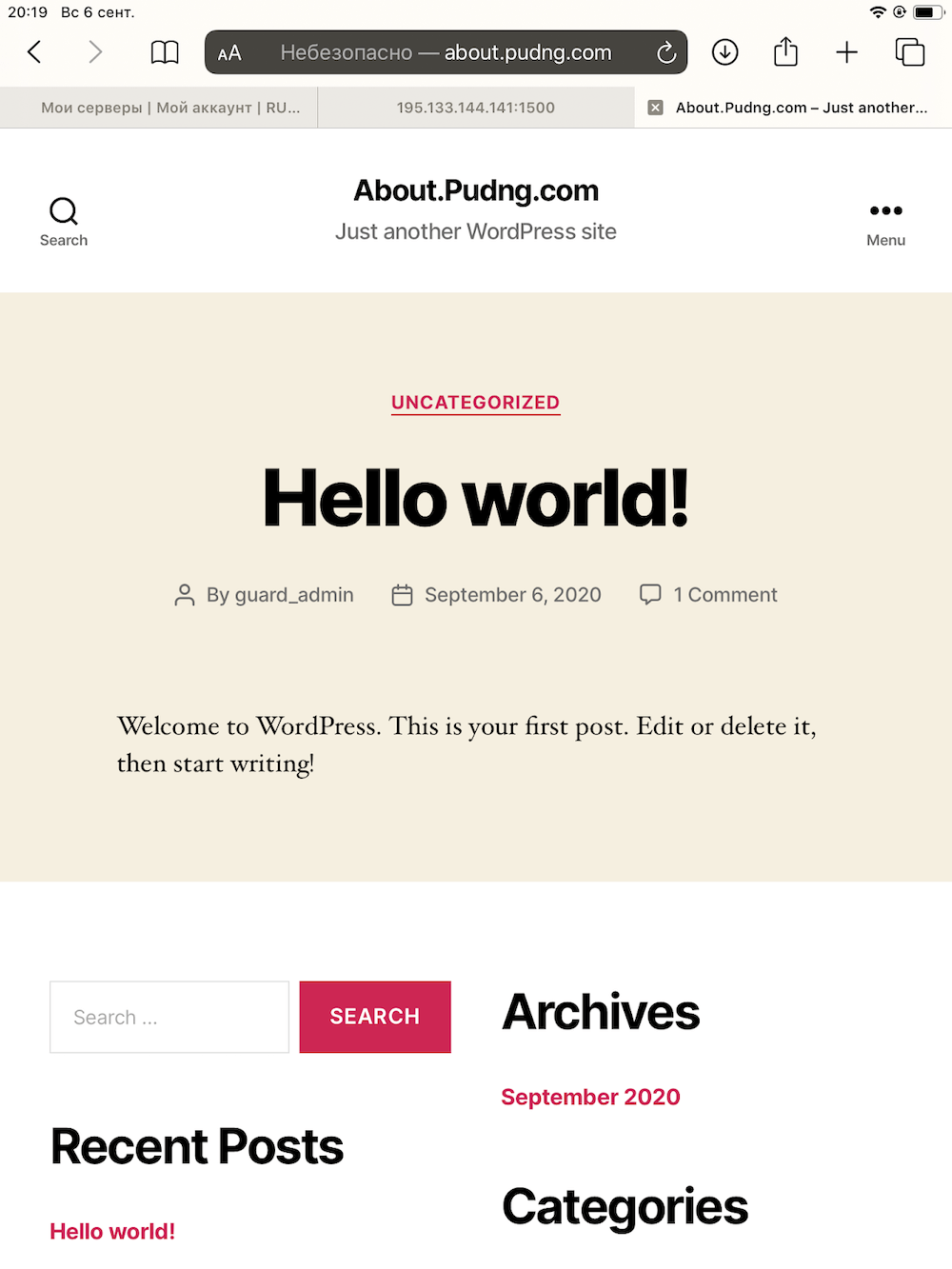
Domaine connecté, WordPress installé en moins de 10 minutes. Il reste à ajouter le site d'une page que les développeurs ont envoyé. Pour ce faire, nous utiliserons le "Gestionnaire de fichiers".
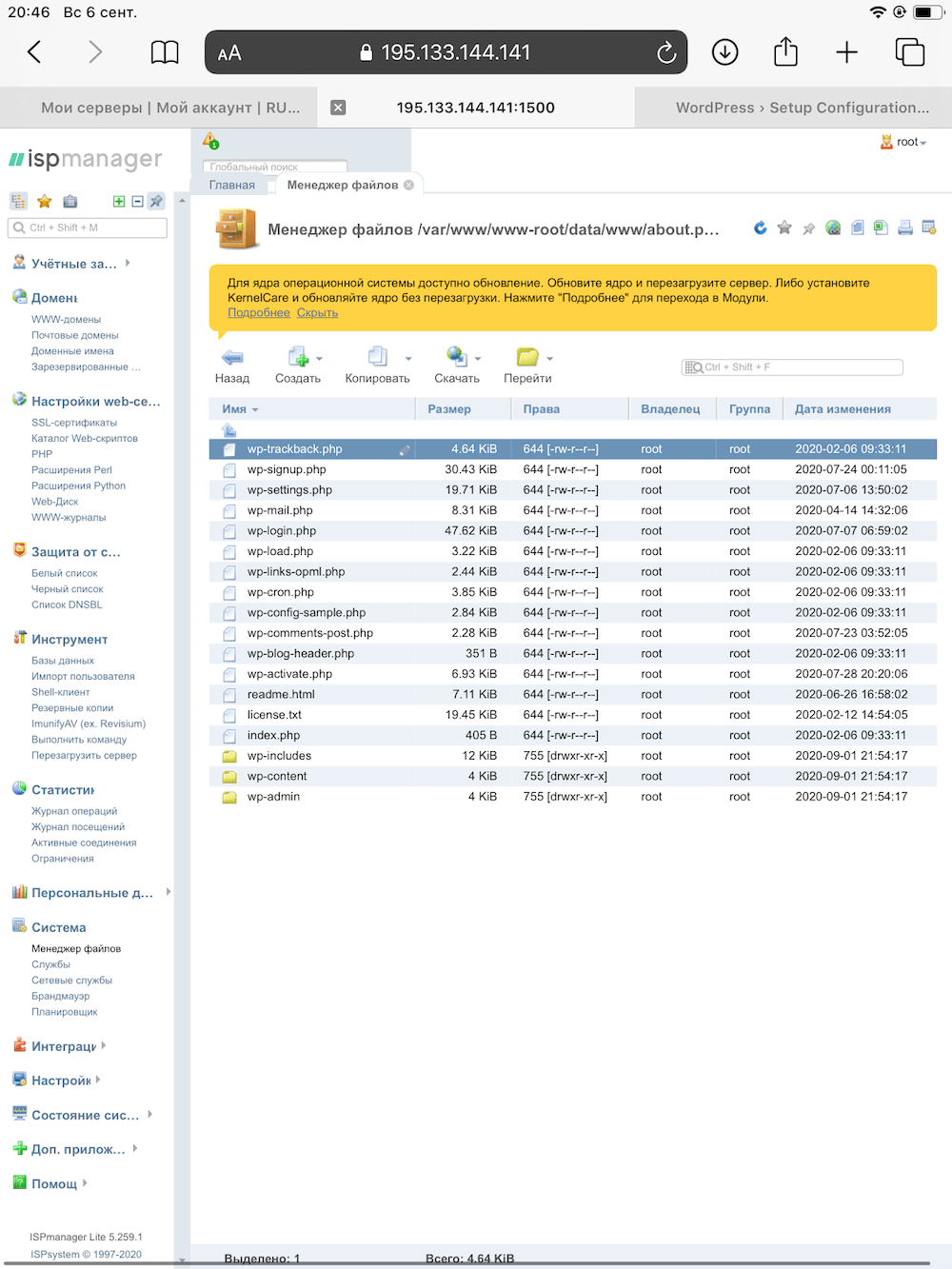
Et voila, c'est ce que nous voulions voir! La page d'accueil de développement est maintenant disponible sur about.pudng.com
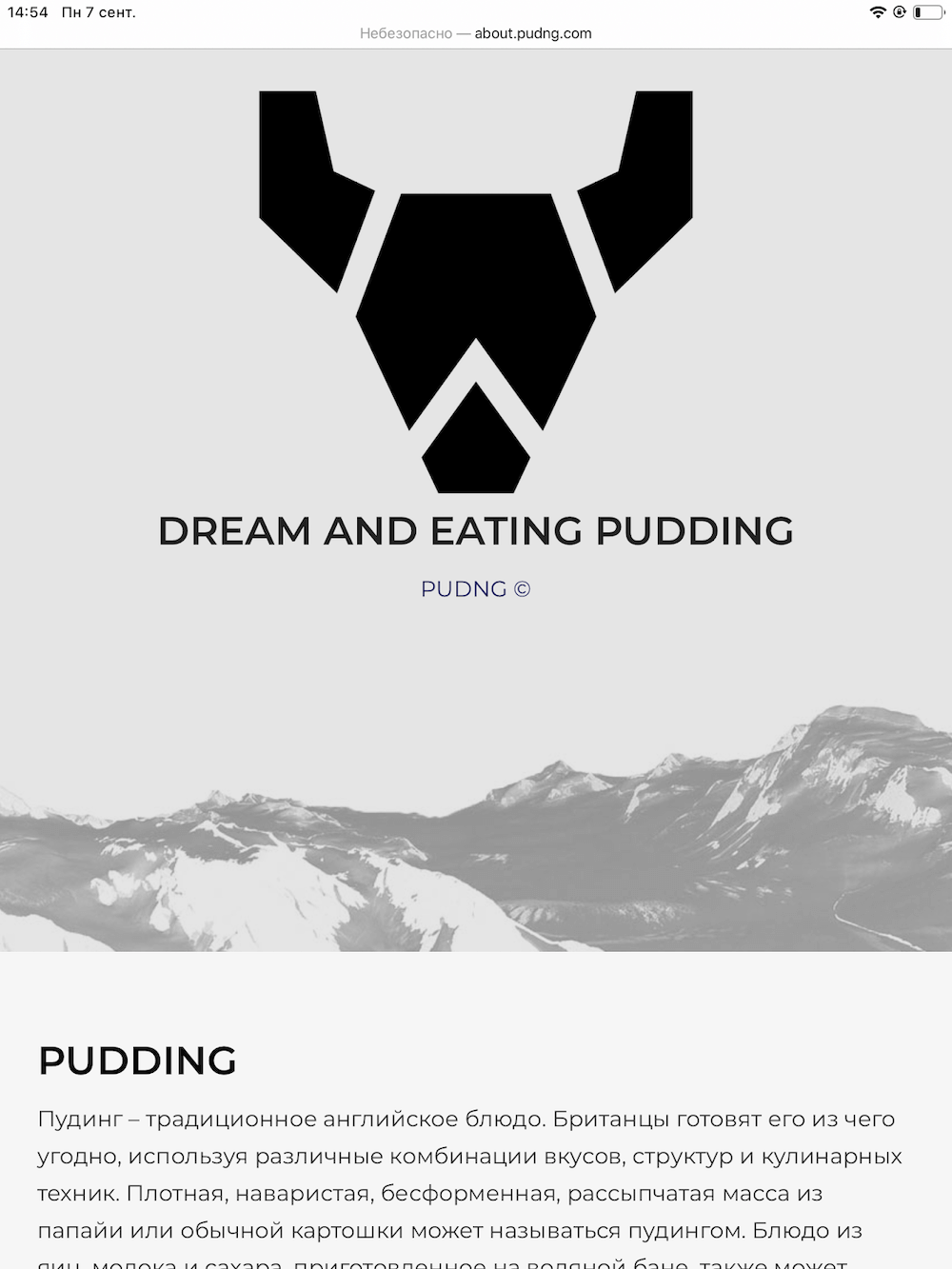
PS: La nouvelle interface ISPmanager est déjà disponible et elle est plus jolie sans perdre une bonne expérience utilisateur.

Résultat
L'iPad 3 dans cette histoire est sorti appareil pas si inutile et je suis convaincu que même un téléphone mobile pourrait faire face à cette tâche le plus rapidement possible. En conséquence, j'ai fait mon petit test de stress. ISPmanager m'a aidé et s'est avéré être un outil plutôt pratique, malgré le fait que le support disait qu'il n'y avait pas de version mobile et qu'il valait mieux travailler depuis un ordinateur.
Chez RUVDS nous lançons une offre spéciale à nouveau: une licence pour ISPmanager Lite comme un cadeau pour trois mois lors de la création d' un nouveau serveur. La promotion durera du 7 septembre au 30 novembre, pendant tout ce temps, vous pouvez utiliser le panneau gratuitement. Dans trois mois, le panneau coûtera 200 roubles - 150 roubles moins cher que d'acheter directement auprès des ISPsystems.
Ayant résolu une tâche triviale pour un administrateur d'une manière non triviale, je l'ai apprécié et j'espère que mon expérience vous sera utile. PS A partir de maintenant, chers collègues, n'ayez pas peur d'emporter des tablettes et du vieux matériel avec vous en vacances.

